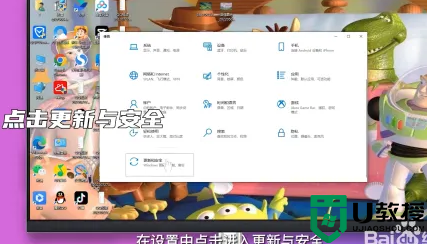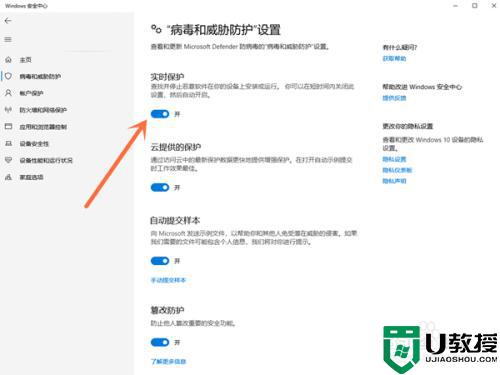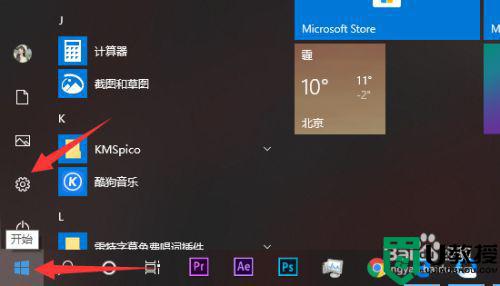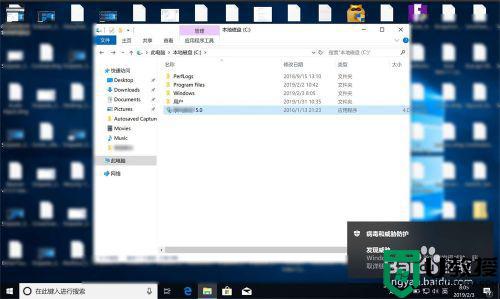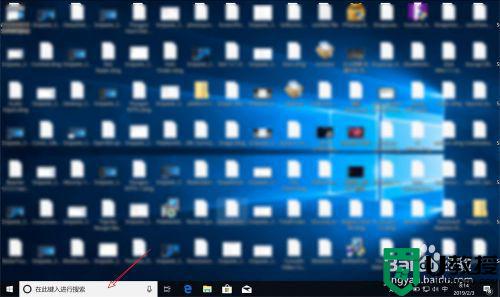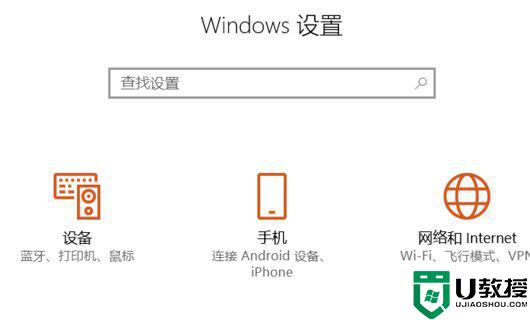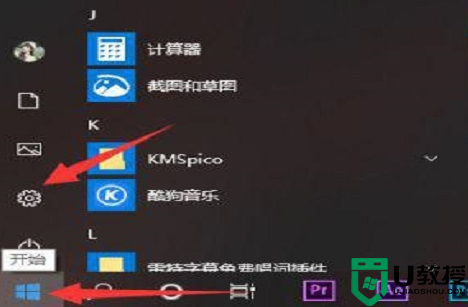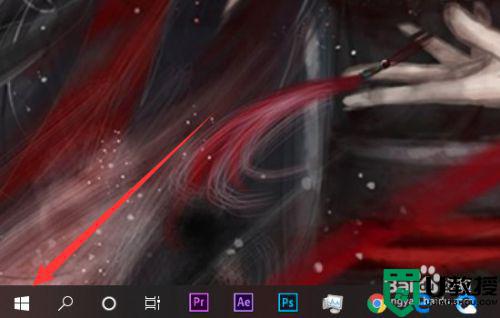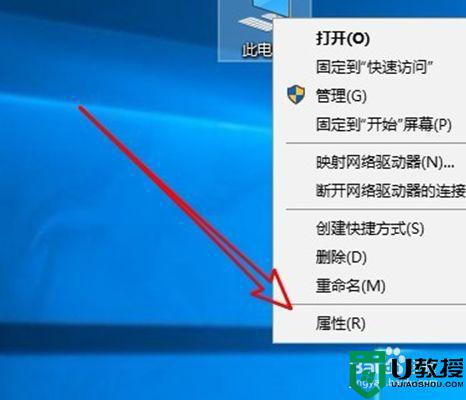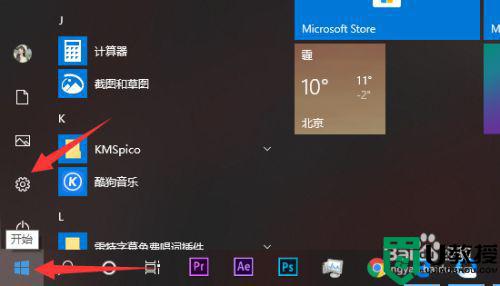怎么关闭win10病毒和威胁防护 关闭病毒和威胁防护的步骤win10
时间:2022-06-29作者:huige
在win10系统中,自带的windows安全中心中有一个病毒和威胁防护功能,虽然能够帮助我们更好的保护电脑,但是有时候也会阻止电脑进行一些操作,所以有些用户就想要暂时将其关闭,那么怎么关闭win10病毒和威胁防护呢?可以跟着小编一起来看看吧。
推荐:雨林木风win10旗舰版下载
具体步骤如下:
1、点击菜单选项中的“设置”图标。
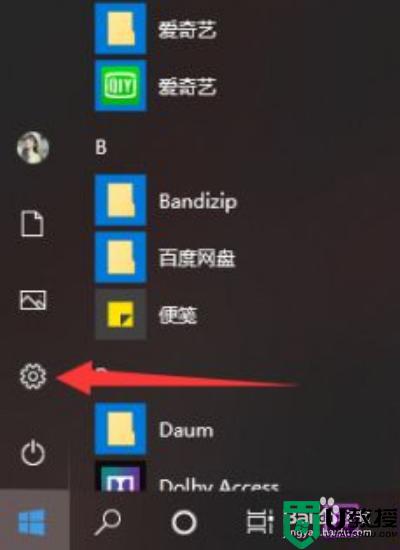
2、在设置的茫茫选项中下拉找到并点击最后的“更新与安全”选项。
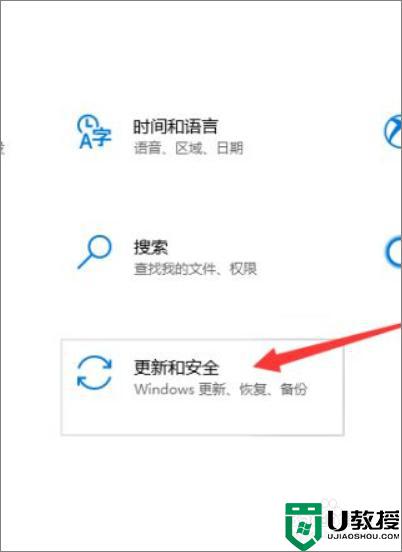
3、进入更新与安全选项中在左侧有选项栏,进入“Windows安全中心”,并选择“病毒和威胁防护”选项。
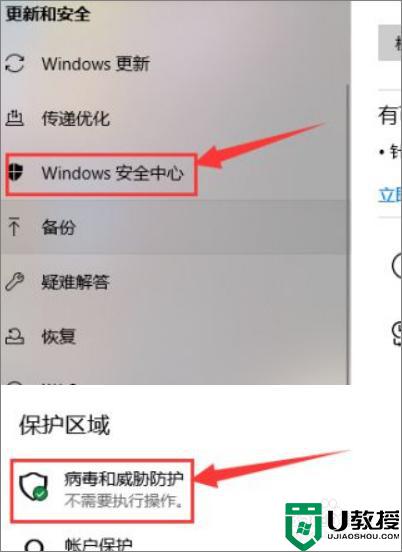
4、进入“病毒和威胁防护”后找到“病毒和威胁防护”设置选项,点击下方的管理设置,把“云保护”和“自动提交样本”等选项全部关闭。
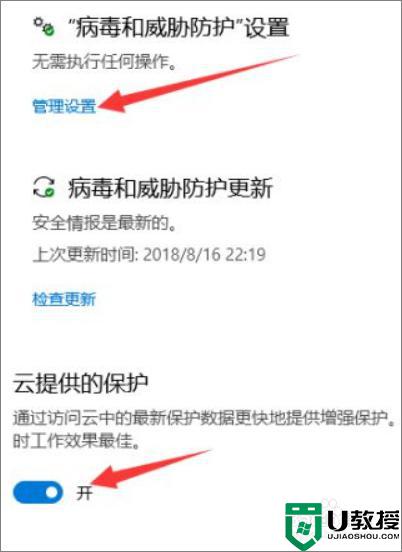
5、返回上一界面,将界面拉到底,找到“Windows Defenfer防病毒软件选项”将下面的定期扫描关闭即可。
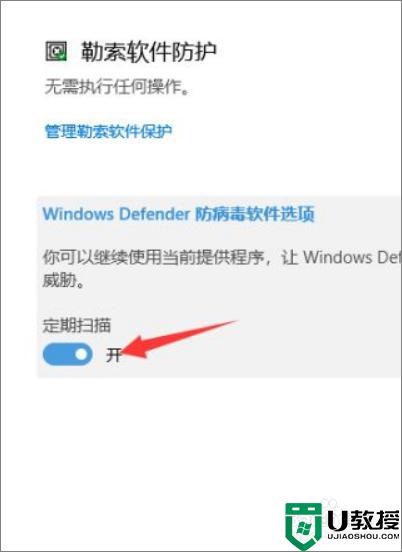
通过上面的方法就可以关闭win10病毒和威胁防护功能了,如果你也想关闭的话,就学习上面的方法来进行关闭吧。